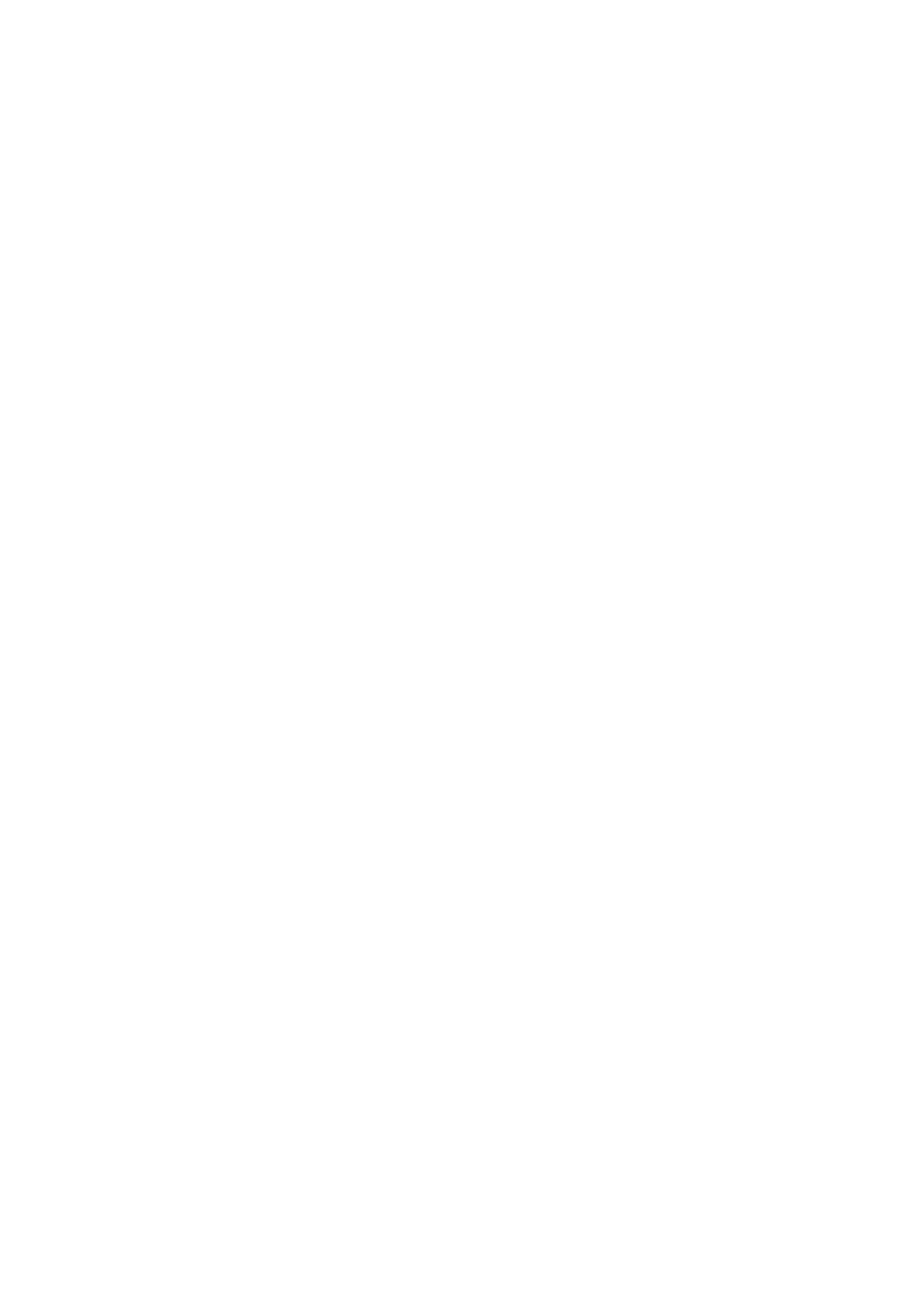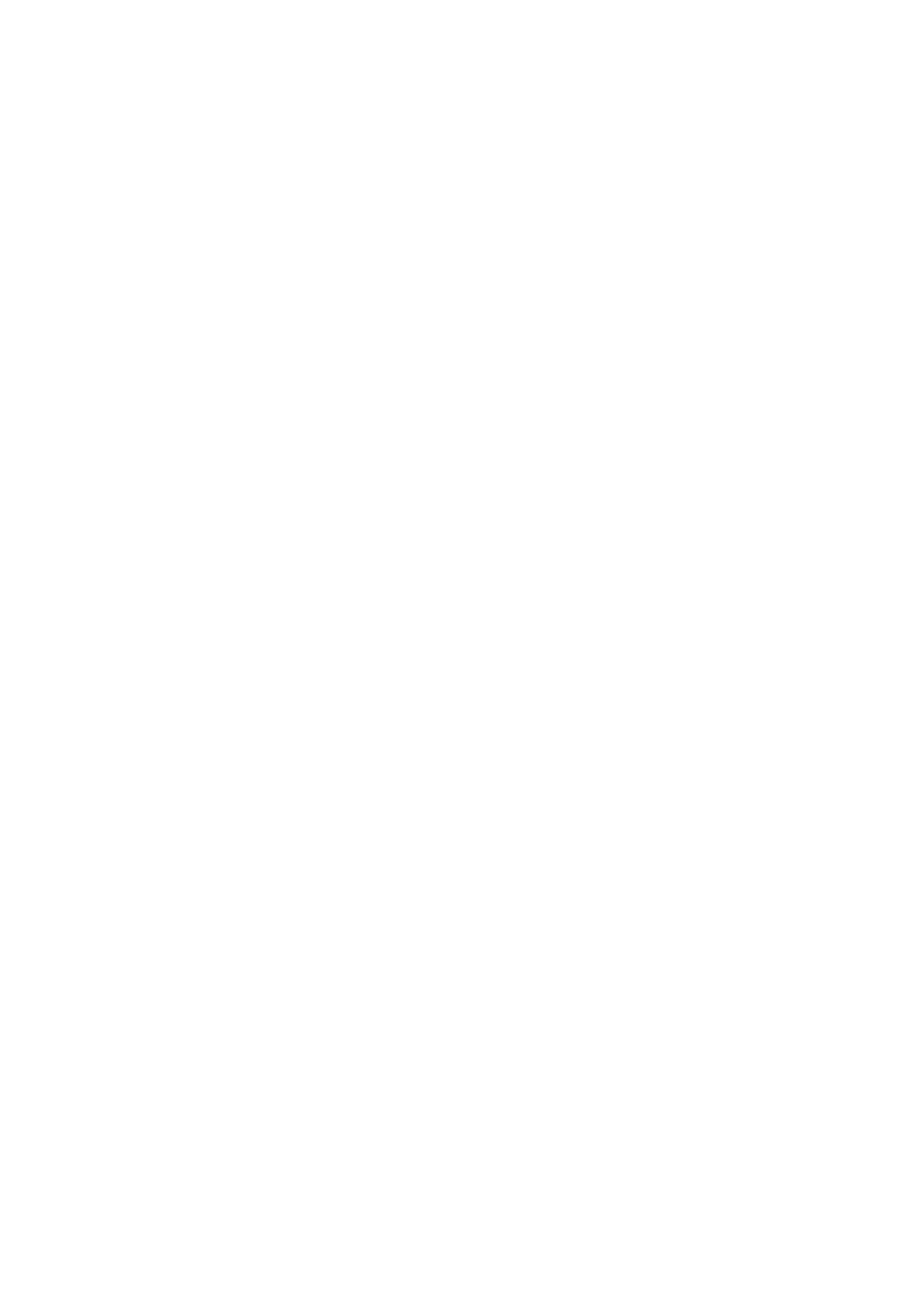
26
Проверить наличие переменной
а
в рабочей области памяти позволяет
функция
exist
(’
а
’). Она возвращает 1, если переменная
а
существует в рабочем
пространстве; 2 – если ’
a
’ – это имя файла на диске, 0 – если а не существует.
Для сохранения и восстановления переменных, размещенных в рабочей
области, используются команды
save
и
load
:
•
save
– сохраняет все переменные рабочей области в бинарном файле
matlab.mat
.
•
save
«
имя файла
» – сохраняет все переменные рабочей области в
бинарном файле с расширением .mat. Это же действие можно
совершить также в результате вызова пункта подменю
Save
Workspace as
в пункте
File
главного меню.
•
save
«
имя файла
» «
переменные
» – сохраняет переменные в бинарном
mat-файле с заданным именем. В качестве переменных задается
список их имен разделенных пробелом.
•
save
«
имя файла
» «
переменные
» -
ascii
– сохраняет переменные в
файле, в стандартных кодах ASCII. Имя файла может иметь
произвольное расширение.
•
load
– восстанавливает переменные из файла matlab.mat.
•
load
«
имя файла
» – восстанавливает переменные в рабочую область из
mat-файла с заданным именем. Это же действие можно совершить
также в результате вызова пункта подменю
Load Workspace
в пункте
File
главного меню.
•
load
«
имя файла
» -
ascii
– читает в рабочую область из файла матрицу,
записанную в кодах ASCII в виде таблицы, столбцы которой
разделены пробелом. Результат выполнения этой операции
помещается в массив, имя которого совпадает с именем файла.Имя
такого файла должно начинаться с буквы и не должно содержать
знаков типа ’ – ’, ’ + ’ и т.д.
Наконец, удалить переменные из рабочей области помогает команда
clear
:
•
clear
– удаляет все переменные из рабочей области.
•
clear
«
переменные
» – удаляет перечисленные списком через пробел
переменные.
2. 5. Рабочая папка
При отсутствии указания полного пути к читаемым или записываемым
файлам пакет MATLAB осуществляет поиск файла для чтения и производит
запись в папку, называемую
рабочей
. Все версии MATLAB позволяют
установить путь в рабочую папку, выбранную пользователем. Универсальным
является способ, использующий команду
cd
•
cd
«
путь
» – устанавливает папку, указанную переменной «путь» в
качестве рабочей; просмотреть содержимое этой папки позволяют
команды: